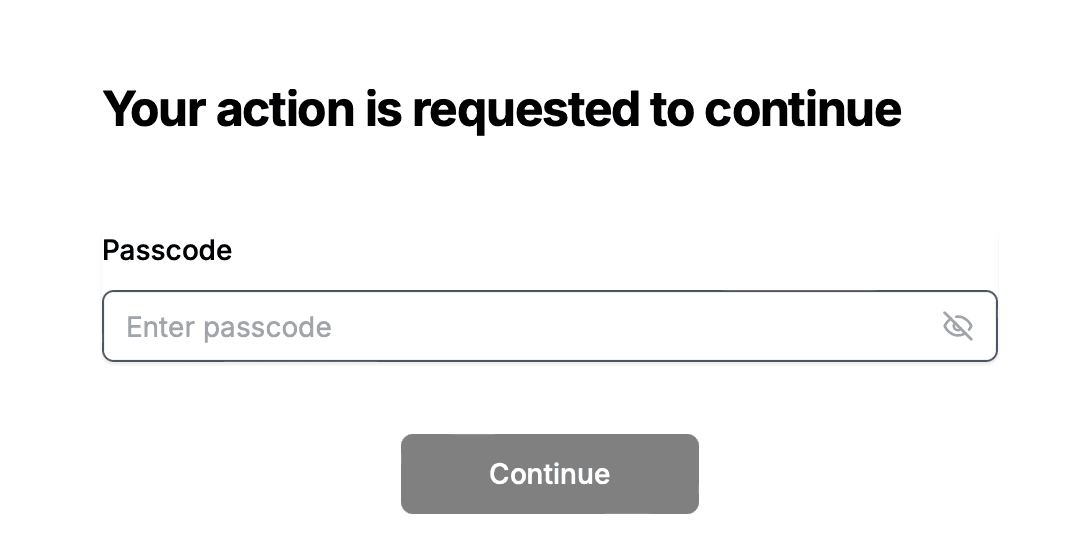
本指南将引导您完成使用 Papermark 发送受密码保护的 PDF 的过程,确保您的机密信息安全,仅供预期的接收者访问。
步骤快速回顾
- 选择平台:选择 Papermark 以实现安全的 PDF 保护和共享。
- 上传您的 PDF:将您的文档上传到 Papermark 的安全平台。
- 创建可共享链接:为您的 PDF 生成一个唯一链接。
- 配置链接设置:自定义链接的安全性和访问选项。
- 启用密码保护:为您的 PDF 设置一个强密码。
- 分享链接和密码:安全地将链接和密码分发给接收者。
通过遵循这些步骤,您可以轻松发送受密码保护的 PDF,在利用 Papermark 的高级链接设置的同时,保持对敏感信息的控制。
1. 选择 PDF 保护平台
有多种平台可以实现这一点,但大多数需要付费且无法跟踪分析数据。
如果您选择 Papermark,您可以免费为 PDF 设置密码保护,并查看谁访问了它。
2. 上传您的 PDF
登录到 Papermark 后:
- 进入您的仪表板。
- 点击“上传”或“添加文档”按钮。
- 选择您想要保护和共享的 PDF 文件。
3. 创建可分享的链接
将您的 PDF 上传到 Papermark 后:
- 进入文档的仪表板。
- 找到“创建新链接”或“添加链接”按钮,通常位于仪表板的右上角。
- 点击按钮生成一个新的、唯一的文档 URL。
4. 配置链接设置
Papermark 提供多种链接设置,以增强文档的安全性和访问控制。主要选项包括:
- 链接名称:分配一个唯一名称以便于识别。
- 需要邮箱查看:要求查看者在访问文档前提交邮箱。
- 到期日期:设置链接失效的日期。
- 允许下载:控制查看者是否可以下载 PDF。
- 高级链接访问选项:访问其他安全功能。
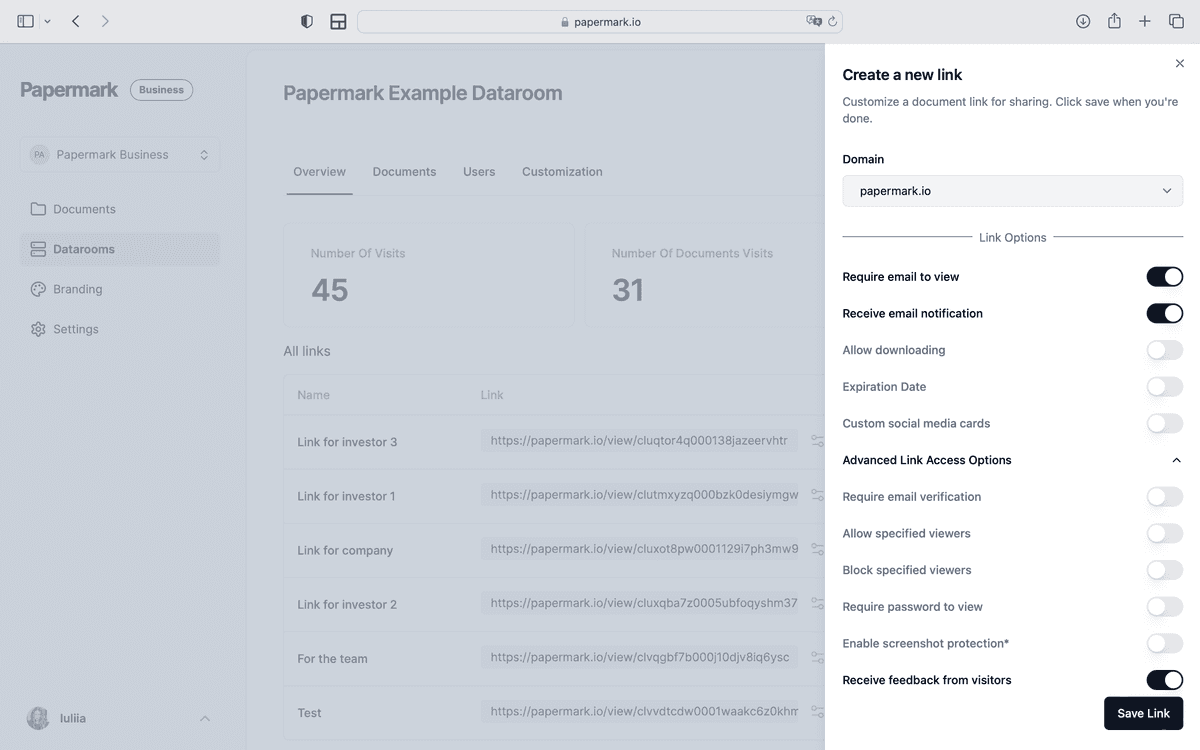
要配置这些设置:
- 在 Papermark 中进入文档的链接设置。
- 根据需要调整设置。
- 保存更改以应用设置。
5. 启用密码保护
为您的 PDF 添加密码保护:
- 在链接设置中,找到“高级链接访问选项”部分。
- 打开“需要密码查看”选项。
- 输入一个强且唯一的文档密码。
![]()
6. 通过链接分享受密码保护的文档
为了保持安全性,务必分别分享链接和密码:
- 通过电子邮件或您首选的通信渠道发送安全链接。
- 通过其他安全方式(例如电话、加密消息)分享密码。
示例消息: 主题:安全文档链接
您好 [Recipient],
我通过 Papermark 与您分享了一份安全的文档。您可以通过以下链接访问:
[Secure Papermark Link]
出于安全原因,我会单独提供密码。 此致,
[Your Name]
关键要点
要安全地发送受密码保护的 PDF:
- 使用像 Papermark 这样可靠的平台进行文档分享。
- 启用强密码保护和其他安全功能。
- 通过安全渠道分别分享链接和密码。
- 监控文档访问情况以增强安全性。